
——word2016系列教程之"页面与装订线"
word中制定的各类文书档案,你可能需要打?。岣咧秸诺氖褂茫?我们常常会发现 , 当两面打印,在进行文档装订时,发行正面的文字正常,而背面的文字就被遮住了,这是什么原因呢?这是因为你没有正确设定页面的装订线 。
今天飞云老师给你分享的是word文档打印前的页面与装订线设置的技巧 。
任务设定:A4纸张,方向:纵向 , 页边距 (上、下分别为2.5厘米、2.5厘米:左、右分别为2.5厘米、2.5厘米),装订线靠左,1.5厘米 。
任务分解:本任务包含四项内容:一是纸张的大?。篈4;二是纸张的方向:纵向;三是页边距:内容距离页面四个边的距离;四是装订线 。
一、设定纸张大小
在word中可以设置纸张的大小有A3、A4、A5、16开、32开等,在实际工作中,运用A4的幅面,比较常见 。
操作步骤:单击"布局"——在"页面设置"选项组中——单击"纸张大小"按钮——在弹出的下拉列表中选择"A4"即可 , 如图 。
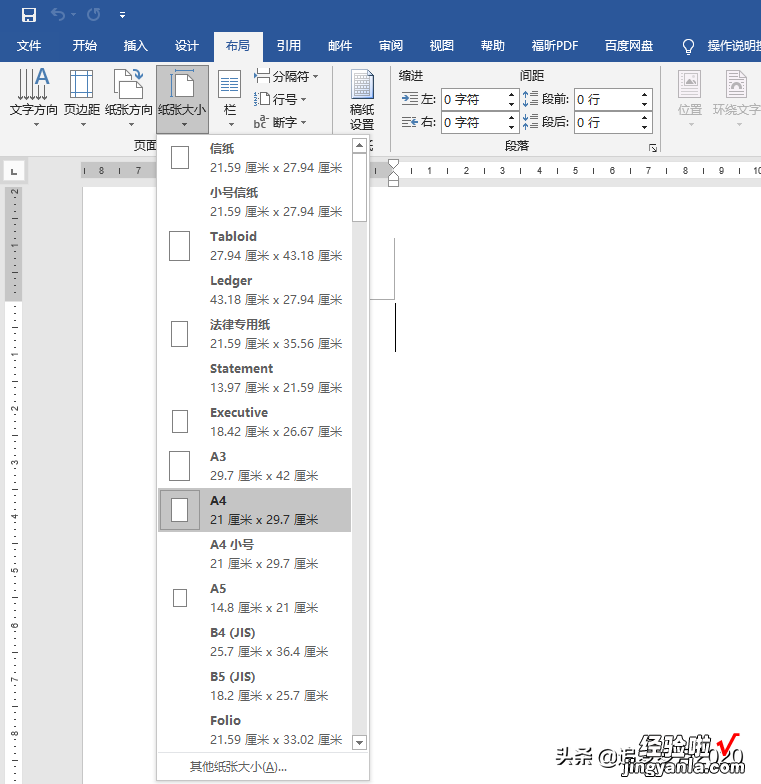
自主探索:通过页面设置对话框,设定"其他纸张大小" 。
二、设定纸张方向
操作步骤:单击"布局"——在"页面设置"选项组中——单击"纸张方向"按钮——在弹出的下拉列表中选择"纵向"即可,如图 。
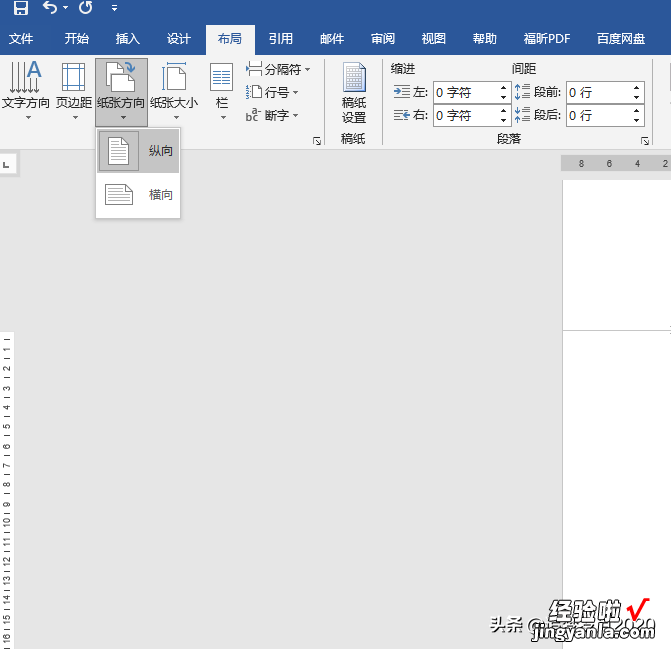
自主探索:根据自己的实际需要选择纸张方向"纵向"或者"横向" 。
三、设定页边距
操作步骤:单击"布局"——在"页面设置"选项组中——单击"页边距"按钮——在弹出的下拉列表中选择"系统设定的页边距格式"或者"自定义页边距"——本例中选择"自定义页边距",如图 。
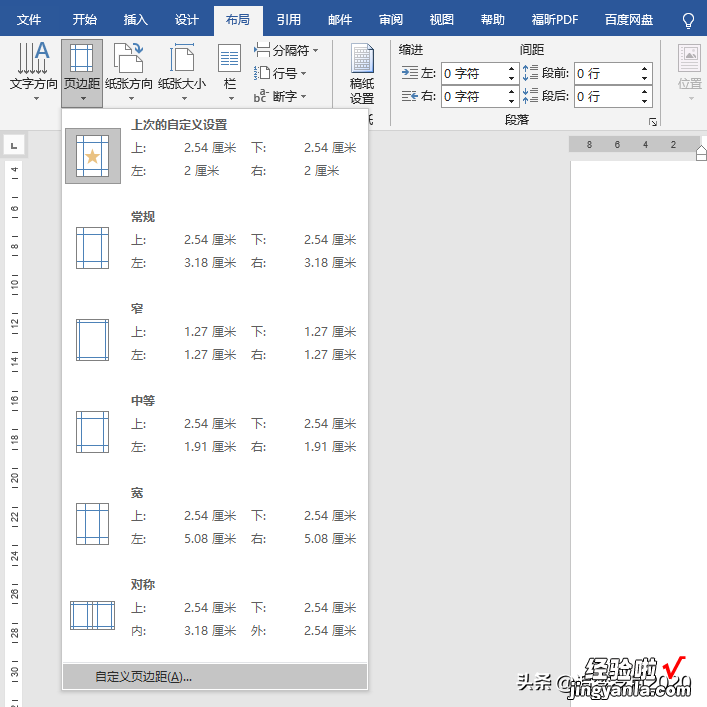
单击"自定义页边距"按钮——打开"页面设置"对话框——在"页边距"中输入(上、下分别为2.5厘米、2.5厘米;左、右分别为2.5厘米、2.5厘米)——单击"确定"即可,如图 。
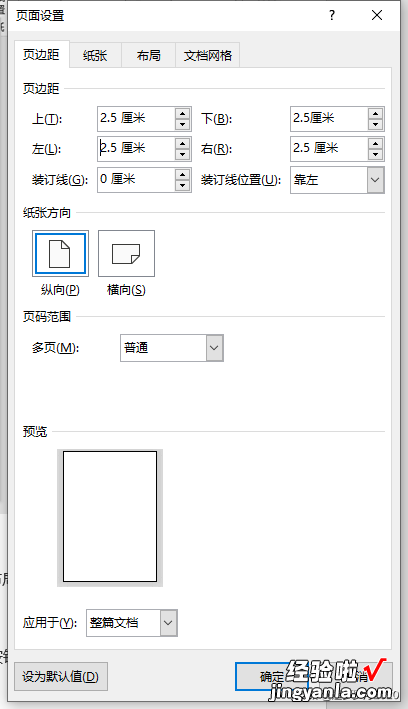
四、设定装订线
操作步骤:单击"布局"——在"页面设置"选项组中——单击"页面设置"按钮——打开"页面设置"对话框——在"页边距"中——装订线设置"1.5厘米";装订线位置选择"靠左"——在"页码范围"中选择"对称页边距"——单击"确定"即可,如图 。
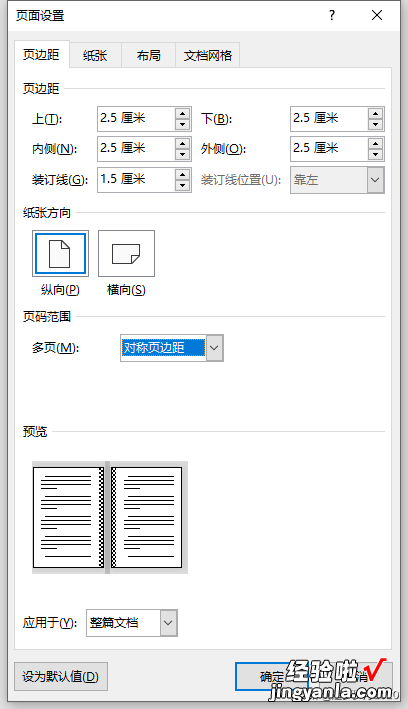
这样装订线设置好后,双面打印背面的文字,在装订时就不会被遮住了 。
各位小伙伴,今天的知识就是这些 。你会了吗?自己去探索吧!如果你有任何问题,关注我评论留言,小编看到,会在第一时间回复你 。
思维决定命运 , 方法决定效率!
【文档背面的文字被遮住-文档背面的文字被遮住怎么办】更多Word操作技巧,将陆续更新,请关注?。?
